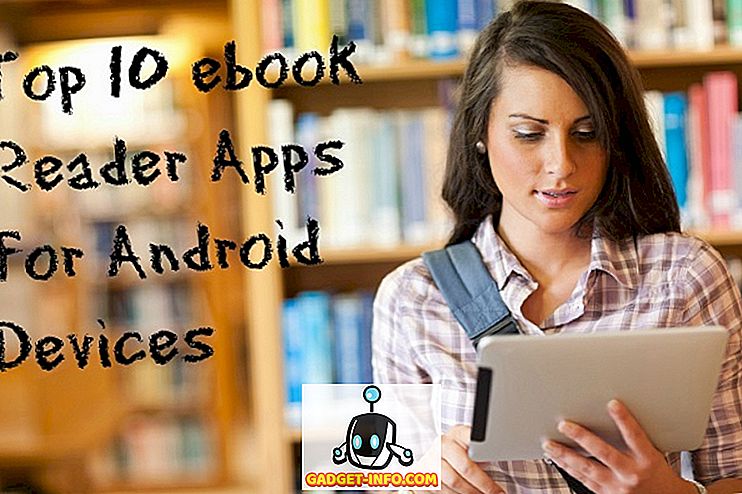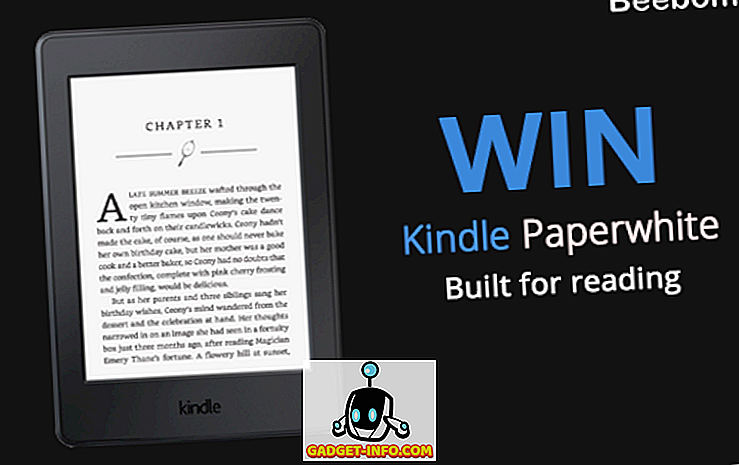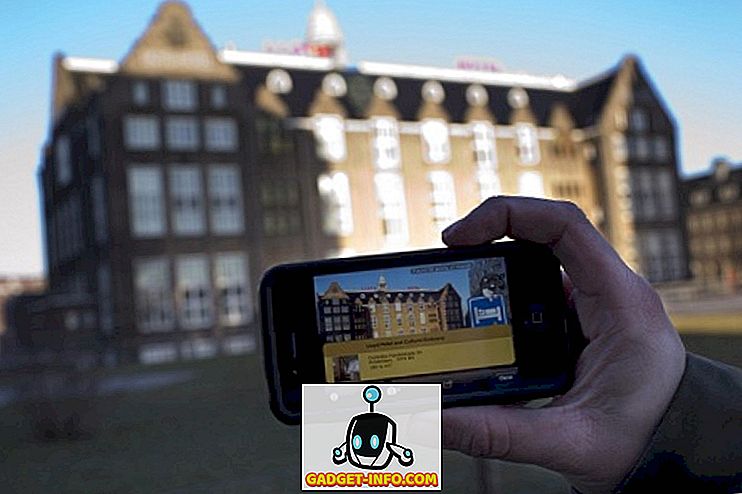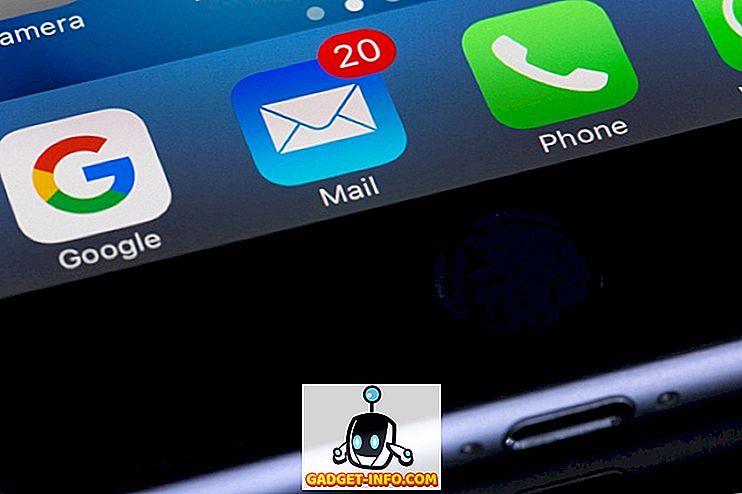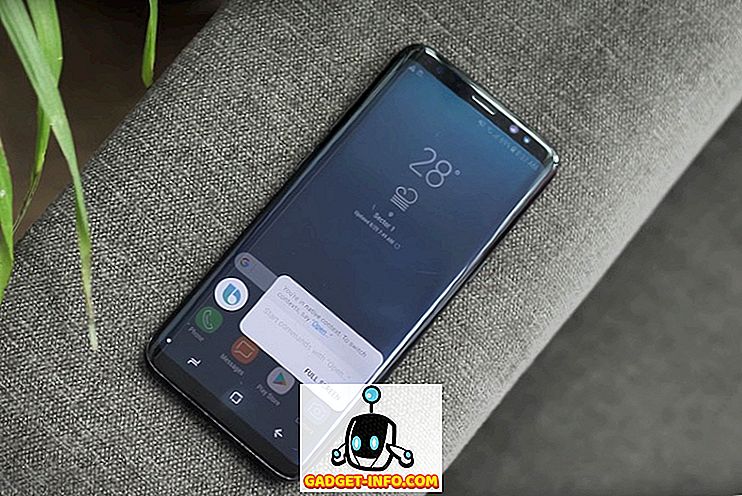Pole üllatav, et peaaegu kõik kasutavad Google'it oma päringute otsimiseks võrgus, kuid mis siis, kui päring on tegelikult pilt? Võib-olla teate, et saate lihtsalt oma arvutis Google'i piltidele üle minna ja seda teha, kuid kõik ei ole oma arvuti ees, kui nad tahavad leida, mida nad otsivad. Lisaks võivad mõned inimesed otsida teatud fotosid, mis on salvestatud oma iPhone'i. Pöördpiltide otsimist iPhones ei saa teha nii lihtsalt, kui tavaliselt arvutil või Macil. See võtab paar täiendavat sammu, peamiselt seetõttu, et vaatate mobiiltelefone optimeeritud veebilehte ja Google'i pildid ei võimalda teil veebilehe mobiilversioonis pilte üles laadida. Niisiis, kui kasutate iPhone'i ja soovid kergesti tagasi otsida iOS-seadmes talletatud pilti, siis vaadake, kuidas iPhone'i pilte otsida:
Märkus : meie iPhone 8 Plus ja iPhone 7, mis töötab iOS 11-s, proovisime järgmisi tagasipööratud pildiotsingu meetodeid, kuid need peaksid töötama suurepäraselt teiste iPhone'idega, nagu uusim iPhone X, iPhone 6s, iPhone 6 ja isegi iPhone 5s. Neid meetodeid saate kasutada ka iPadis pildiotsingu tagasipööramiseks.
Pöördpildi otsing iPhone'is Safari abil
Nagu te kõik teate, on Safari iOS-seadmete vaikimisi veebibrauser ja see on ka see, mida eelistavad enamik iOS-i kasutajaid, nii et me anname teile teada, kuidas muuta Safari pildiotsingut. Siiski, kui eelistate kasutada teisi populaarseid kolmanda osapoole brausereid nagu Google Chrome või Mozilla Firefox, pidage meeles, et protseduur on üsna sarnane. Lihtsalt järgige alltoodud samme pildiotsingu tagasilükkamiseks:
- Avage oma iPhone'il Safari, peate minema images.google.com ja puudutage ekraani allosas ikooni „Jaga” . Siin kerige natuke paremale ja märkate võimalust „Taotlus töölauale” . Kui olete seda puudutanud, värskendab ja laadib brauser veebilehe täisversiooni.

- Nüüd, kui puudutate ikooni „Kaamera“, on teil kaks võimalust pildiotsingu tagasipööramiseks. Võite valida, kas otsida, kleepides pildi URL-i või laadige see otse oma iPhone'ist üles. Kuna soovite pildiotsingut muuta iPhone'is salvestatud pildile, valige viimane ja puudutage „Vali fail“ .

- Nüüd on teil võimalus võtta oma iPhone'i kaameraga uus pilt või laadige see otse oma fotokogusse . Noh, see on päris palju, mida sa pead tegema, et natiivset Safari veebibrauserit pilte otsida.

Pöördpiltide otsimine iPhone'i jaoks
Kui te ei taha tõepoolest läbida mobiilse veebilehe külastamise vaeva ja paluda töölaua veebisaiti iga kord, kui soovid lihtsalt teha vastupidist piltiotsingut, võiksite kaaluda kolmanda osapoole installimist, et protsessi lihtsustada . Noh, Apple App Store'is on mitmeid rakendusi ja siin on parimad:
1. Reversee
Reversee on rakendus, mis toimib teie iPhone'is ja Google'i piltides salvestatud fotode vahendajana. See on õige, saate kasutada Google'it, et tõmmata teile pöördkujutise otsingu tulemused. Reversee sisaldab isegi redaktorit, et pilti kärpida või pöörata enne otsingut. See, mis muudab rakenduse paistab, on tingitud asjaolust, et kasutajad saavad tulemusi otsida mitme otsingumootoriga, nagu Google, Bing ja Yandex . Kokkuvõttes on Reversee liides intuitiivne ja üsna lihtne kasutada.

Installige: (tasuta)
2. CamFind
Järgmine loendis on meil rakendus, mis on tõenäoliselt üks populaarsemaid pöördkujutiste otsingu rakendusi, mis on juba mõnda aega saadaval. Kasutades rakenduse sisseehitatud kaamera liidest, saavad kasutajad hõlpsasti teha vajalikke pilte ja pöörata pilte läbi, kasutades ettevõtte visuaalset otsingumootorit, mis on varustatud CloudSight.ai kujutise tuvastamise API-ga . Peale selle võimaldab CamFind kasutajatel vaadata otseülekannet, et näha, mida teised otsivad reaalajas, mis on üsna muljetavaldav.

Installige: (tasuta)
3. Usaldusväärsus
Kas olete kunagi tahtnud välja juurida profiile sotsiaalsete võrgustike platvormidel, mis kasutavad võltsitud fotosid? Noh, Veracity on see, mida otsite. Nii nagu eelmised kaks rakendust, muudab Veracity vastupidise pildi otsimise lihtsaks. Rakendus võimaldab kasutajatel mitte ainult üles laadida pilte kaamerate rullist või fotokirjastust, vaid nad saavad kasutada ka populaarset pilvemälu platvormi nimega Dropbox, et pöörata tagasi pilte . Isegi kui pilt on kärbitud või redigeeritud, saab Veracity kindlaks teha, kas sama foto on mujal veebis.

Paigalda: (tasuta, rakenduste ostude puhul)
Märkus . Mõnede iPhone'i ümberpööratud pildiotsingurakenduste jaoks vaadake meie parimaid tagasipöörduva pildiotsingu rakendusi Androidis ja iOS-is.
VT KA: Kuidas lisada kohandatud abimeetmeid iOS-is 11.1
Pildiotsing iPhone'is nende meetodite abil
Noh, me oleme rõõmsad, et me võime loetleda rohkem kui ühe viisi, kuidas teha oma iPhone'i mugavuselt vastupidist piltiotsingut. Selle tegemiseks ei pea te enam arvutist sõltuma. Isiklikult eelistan kasutada Safari veebilehe töölaua versiooni kõikidele minu tagasipööratud pildiotsinguvajadustele, mis on seotud kolmandate osapoolte rakenduste installimisega minu iPhone'is. Niisiis, kas te olete valmis oma iPhone'ist pildiotsingut juba täna alustama? Millist meetodit või rakendust kavatsete kasutada? Andke meile teada, tühistades oma väärtuslikud arvamused allpool toodud kommentaaride osas.